在前面的文章中,我们首先介绍了1. 购买云服务器和域名的基本操作,然后又成功2. 搭建最简单的博客网站,如果你还没完成上面这些操作,请提前点击查看。
这篇文章我们首先熟悉下网站的后台界面,并撰写发布属于自己的第一篇文章。
3.1 熟悉WordPress后台界面
WordPress是一个博客软件,我们往里面写文章,插入图片,放音乐,它负责把这些信息通过网页的形式发布到互联网上。后台就是这个博客软件的管理台,在这里我们控制这个网站长什么样,发布什么信息,实现什么功能等等。WordPress网站后台很容易上手,开始吧!
3.1.1 仪表盘
我们通过yanshi.jiqianhanre.com/wp-admin(记得将yanshi.jiqianhanre.com换成你自己的域名)登录网站后台,进入仪表盘。左上角会提示WordPress可用更新,因为近期WordPress.org经常拒绝中国境内服务器的访问,所以通常更新会失败,相信过一阵子会解决这个问题。也可以多试几次。这里我们就不演示了。此外,也可以自行搜索教程手动更新。
仪表盘展示了和网站活动相关的主要信息,但其实都没什么用,因为我们的网站刚建立,没什么人观看,也不会有什么留言活动,所以可以把这些栏目都关闭。通过页面右上角显示选项控制栏目的关闭和显示。

3.1.2 文章
文章也是我们写博客文章的地方,我们点击进入可以看到WordPress自动生成的Hello World文章。我们点击文章夏芳的移至回收站,将这篇自动生成的文章删除。

3.1.3 媒体
顾名思义就是我们上传媒体文件的地方,我们可以上传图片、视频、音频等等,当然这个主要是用来管理我们的媒体文件使用,一般我们写文章的时候,都是在文章撰写页面直接上传图片,而不是特意到这个媒体页面上传。

3.1.4 页面
页面,一般用来做主页,欢迎页,关于页,联系页等主要的页面,搭配网页构建器(site builder)可以实现许多特别的网页布置,我们在4. 个性化自己的网站里面会有相关介绍。
页面区别于文章的地方,在于我们一般分享生活写的是文章,只是写一些文字,插入一些图片,不会特别设置文章的布局。而页面作为主要的展示页,会专门设计一下,比如多布局一些按钮,动效什么的。

3.1.5 评论
没什么可说的。就是我们写的文章如果有网友评论了,就会显示在这里,方便我们回复,管理留言。
3.1.6 外观
外观。网站的外观由主题控制,它决定了我们网站长什么样子,主要颜色、次要颜色是什么,主要的布局思路是什么。现在网站安装的是默认的二零一九年WordPress主题(),点击自定义,会跳转到主题的设置页面。WordPress有很大的生态,设计主题是一门很大的生意,国外有专门出售主题的网站,当然也有很多优秀的主题提供免费版本。同样我们在4. 个性化自己的网站中会有详细的说明如何通过安装主题,让网站更加美观和现代化。

3.1.7 插件
这里就是控制我们安装插件的地方。插件,是为了增加或调整WordPress网站的功能。有许多软件开发人员通过写插件出售来盈利。和主题一样,插件也是一门很大的生意,优秀的插件(比如能可视化构建网站的Elementor,能加快网站速度的WP Rocket等等)有许多用户愿意为其付费。在4. 个性化自己的网站中,我们会通过Elementor以及其他插件,实现网站的个性化定制。
3.1.8 用户,工具与设置
这几个栏目都没啥好说的,以后也基本不会用到,有时间的自己瞎点点熟悉一下就好了。

3.2 发布第一篇文章
现在我们开始发布属于自己的第一篇文章。这一节,我们希望发表一篇包含段落文字、图片、音乐的文章,简单演示下大家可以在文章中发表什么内容。最终的效果如下所示:

我们进入网站后台,在左侧栏目中点击文章>写文章,我准备了一个word文档,里面放了所有的文字,方便我们加快展示的速度,下面我们分别介绍插入标题、文本、图片、音频、引用语、视频等的功能。
写标题
进入后台我们点击文章>写文章,中间出现一个白板,这就是我们编辑文章的地方。我们输入标题“撰写我的第一篇文章”,按回车。

添加段落
紧接着我们添加段落

插入图片
我们插入一张图片,这里通过左边的带圈+添加,我们在文章里面添加除文字外的其他内容时,主要使用的就是这个加号,他可以为网页添加音频,按钮,视频,代码等等。

插入音乐
我们点击左边的加号,在弹出的区块选择框中选择音频,这个选择框请熟悉一下它的元素布局,便于以后熟练操作。我这里直接在最常用的栏目下面有显示音频,你们因为第一次操作可能会在其他栏目中,找一下就好了。

插入引用语
写文章的时候,我们通常会引用一些名言名句,别人的文章段落,或者新闻报道,这里使用引用就是比较美观的样式。

插入视频
有时候我们看到有趣的视频或者演讲,想将其放在我们的文章里面,我们通常会插入视频。因为视频的尺寸较大而我们网站的带宽又不支持流畅播放视频,一般我们不会把视频放在自己的服务器上。我们通常插入一些专门的视频网站的视频链接,比如国内的bilibili,和国外的Youtube,这里分享下如何从bilibili中插入我们喜欢的视频,我们从bilibili找到自己想要的视频,点击视频下方的分享箭头按钮,复制嵌入代码即可。比如牛叔的这个解说视频https://www.bilibili.com/video/av36990730,复制出来的代码是
<iframe src="//player.bilibili.com/player.html?aid=36990730&cid=64992765&page=1" scrolling="no" border="0" frameborder="no" framespacing="0" allowfullscreen="true"> </iframe>
代码的意思就是我们插入一段frame区块,用来播放这个地址的视频。

这个代码因为没有指定区块的宽度和高度,直接插入到wordpress文章中视频的显示区域会比较小,我们在<iframe后面加入宽度和高度的设定:
width=100% height=500
意思是宽度设置为100%区块允许的宽度,高度设置为500px(像素点)。我们将这个代码插入文章中,整个流程的动画演示如下:

添加按钮
最后,我们演示下如何添加按钮,实现页面跳转的功能。

3.3 将文章url从中文改成拼音形式
如果我们此时点击右上角发布按钮,并点击查看文章,我们会发现目前的网站url是中文网址,这样的网址的统一性不太好,我们将其改成英文。

下面我们动画演示下如何将网址url更改成英文:

3.4 总结
这篇文章里,我们详细介绍了WordPress管理后台的各项功能,并动画演示了如何在WordPress后台发布文章,包括插入文字、图片、视频、音频、按钮等功能,文章最后发布在我的第一篇文章里面,大家可以随时点击查看文章,照着写一篇自己的文章。
至此,如果我们纯粹需要一个简单的博客网站来记录生活,现在的WordPress功能已经足够满足需求了。通过这三篇文章,我们完成了:
普通人从0到1 如何搭建个人网站
如果你对自己的网站有更高的要求,希望它的颜色、字体、按钮效果、页面布局设计不一样,甚至希望设计高大上的外贸网站,那么我们一起进去第四篇的练习:4. 个性化自己的网站。
本篇文章最终效果

【本文原始地址-几千寒热】https://jiqianhanre.com/jian-wangzhan/fabu-blog-wenzhang.html

写的很细致。非常有用~~~谢谢你!
不客气哈,能帮到忙就好!
动图就是好,就算是小白,也是一看就懂。
真得很棒,学到了很多
请问作者如何不显示文章全文,只显示部分内容呢?感谢
登录后台>外观>自定义>博客>博客存档>Post Content>选择摘要
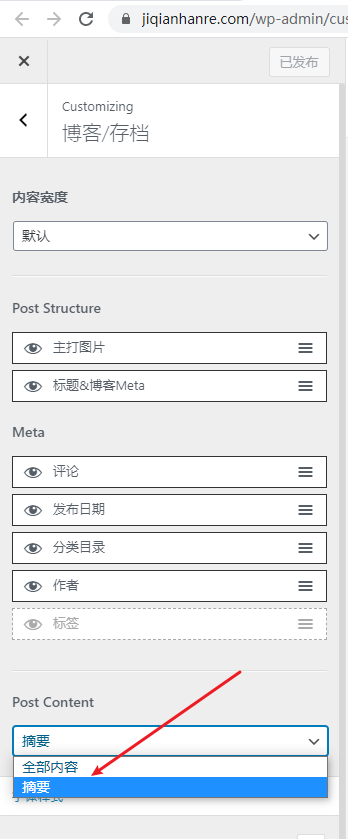
太感谢你了,写得太棒了!而且十分仔细!
不客气!